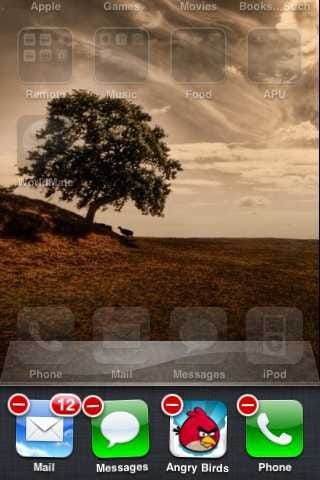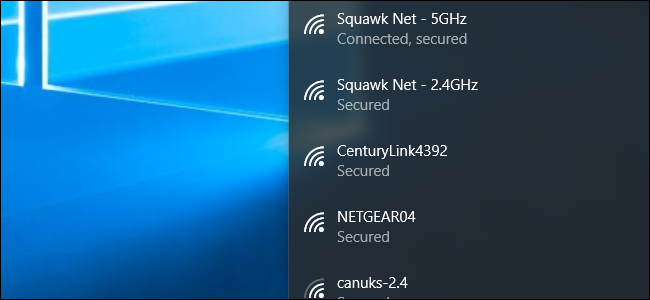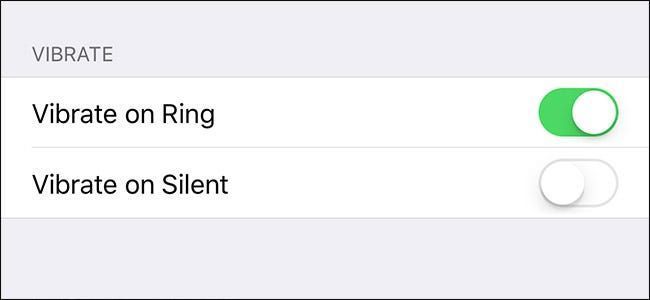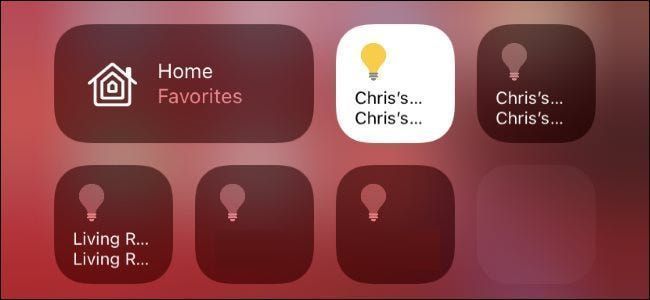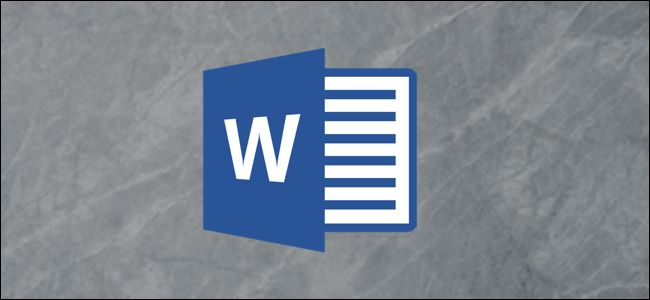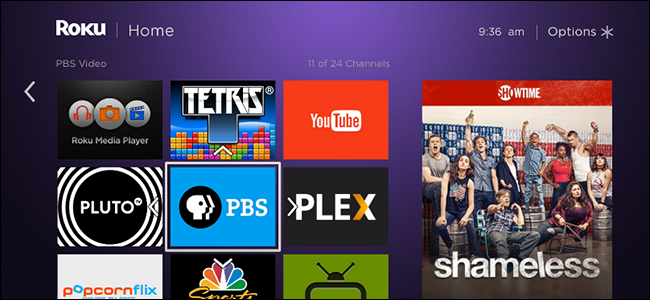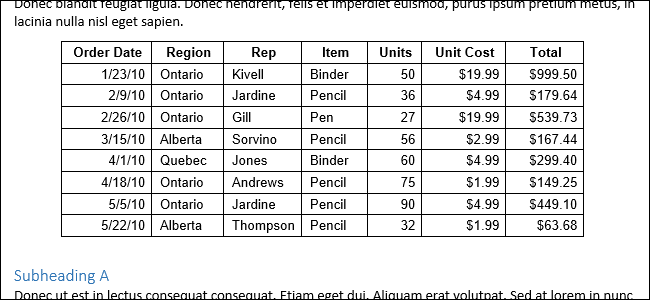Как использовать будильник, таймер и секундомер на Android

Приложение 'Часы', встроенное в ваше устройство Android, может использоваться в качестве будильника, кухонного таймера и секундомера для измерения времени. Вы можете создать несколько будильников и таймеров, настроить время повтора для ваших будильников и записать время круга с помощью секундомера.
Мы покажем вам, как использовать эти инструменты, и укажем на некоторые интересные особенности каждого из них. Чтобы получить доступ к приложению «Часы», коснитесь значка «Часы» на главном экране или откройте панель приложений и откройте приложение «Часы» оттуда.
В этой статье рассматривается Приложение Google Clock , который вы можете скачать в Google Play для любого телефона Android. Приложение 'Часы', встроенное в ваш телефон, может работать немного иначе - это зависит от производителя вашего телефона Android.

Как пользоваться будильником
По умолчанию приложение «Часы» изначально открывается с отображением мировых часов. После первого открытия приложения «Часы» он откроется для того инструмента, который был открыт в последний раз. Чтобы получить доступ к будильникам, коснитесь значка будильника вверху экрана.

Чтобы добавить новый будильник, нажмите кнопку со значком плюса внизу экрана. Эту кнопку можно использовать для добавления нескольких сигналов тревоги.

Чтобы установить время для будильника, коснитесь часа на часах слева, а затем коснитесь часа на часах справа. Затем нажмите на минуты слева и нажмите на нужные минуты на часах. Вы можете выбрать минуты с шагом в пять минут. Нажмите AM или PM, чтобы выбрать один, затем нажмите OK, чтобы установить время.

Если вы создаете повторяющийся будильник, установите флажок «Повторить».

По умолчанию выбраны все семь дней недели, они обозначены белыми кружками. Отмените выбор дней, которые вам не нужны. Для нашего будильника мы хотим, чтобы он срабатывал только в будние дни, поэтому мы нажимаем на первую S (воскресенье) и последнюю S (суббота). Вы можете изменить день начала недели в Настройках, о которых мы поговорим позже.

Обратите внимание, что на отмененных днях нет белых кружков. Мелодия Oxygen выбрана в качестве мелодии звонка по умолчанию, которая будет звучать при срабатывании будильника. Однако, если вы хотите использовать другую мелодию звонка, нажмите «Мелодия звонка по умолчанию (кислород)».

Появится всплывающее диалоговое окно с просьбой выбрать, как вы хотите выполнить это действие. Чтобы получить доступ к списку доступных мелодий, нажмите «Хранилище мультимедиа», а затем нажмите «Только один раз», чтобы использовать эту опцию только на этот раз. Если вы хотите использовать эту опцию постоянно (что мы рекомендуем), нажмите «Всегда».

Список рингтонов отображается во всплывающем диалоговом окне. Нажмите на тот, который хотите использовать, а затем нажмите «ОК».

Если вы планируете создать несколько будильников, вы можете дать каждому из них имя, чтобы знать, для чего вы их используете. Чтобы добавить ярлык к будильнику, коснитесь «Ярлык».

Введите метку в диалоговом окне «Метка» и нажмите «ОК».

Чтобы скрыть параметры будильника, коснитесь стрелки вверх.

Когда будильник включен, ползунок справа красный и находится справа. Чтобы выключить будильник, коснитесь ползунка…

… И он становится белым и скользит влево. Чтобы включить его снова, просто нажмите кнопку ползунка еще раз.

Когда вы включаете будильник, в нижней части экрана на короткое время отображается сообщение о том, сколько времени осталось до срабатывания будильника. Чтобы вернуться и изменить настройки этого будильника, коснитесь стрелки вниз.

Если будильник вам больше не нужен, отобразите настройки, нажав стрелку вниз справа, а затем нажмите значок корзины, чтобы удалить будильник. Обратите внимание, что для этого действия нет подтверждения.

В отличие от будильника на iOS, вы можете настроить время повтора будильника на Android. Вы не можете установить индивидуальное время повтора для каждого будильника отдельно, но вы можете изменить время повтора для всех будильников. Для этого нажмите кнопку меню в правом верхнем углу экрана.

Нажмите «Настройки» во всплывающем меню.

В разделе «Будильники» экрана «Настройки» нажмите «Продолжительность повтора». По умолчанию время откладывания сигнала составляет 10 минут.

Проведите пальцем вверх и вниз по количеству минут в диалоговом окне «Продолжительность повтора», а затем нажмите «ОК».

Чтобы вернуться на главный экран приложения «Часы», нажмите кнопку «Назад» в верхнем левом углу экрана.

Когда вы устанавливаете будильник, вы должны убедиться, что ваше устройство не находится в беззвучном режиме или в режиме «Не беспокоить». Обратите внимание на изображение под значком будильника в строке состояния, выделенное серым цветом, потому что у нас включен режим полной тишины (значок слева от значка будильника). Убедитесь, что громкость отрегулирована соответствующим образом и разрешены звуковые сигналы, если вы используете настройку «Не беспокоить» в Android 6.0 Marshmallow.

После того, как вы увеличите громкость или отрегулируете настройки таким образом, чтобы сигнал будильника звучал, значок будильника в строке состояния станет белым, а не серым.

Если вы собираетесь использовать свое Android-устройство в качестве будильника на прикроватной тумбочке, вы можете установить для экрана ночной режим, чтобы он не был слишком ярким и не мешал вам спать. Для этого нажмите кнопку меню в правом верхнем углу экрана, а затем нажмите «Ночной режим» во всплывающем меню.

Экран станет черным, а время и дата станут светло-серыми.

Вы можете установить другие настройки для будильников, включая громкость будильника, нужно ли постепенно увеличивать громкость будильников и в какой день вы хотите начать неделю. Вы также можете указать, по истечении какого времени будильник должен отключаться автоматически (1, 5, 10, 15, 20 или 25 минут или Никогда). Кнопки регулировки громкости можно настроить на включение повтора сигнала, выключение будильника или бездействие (по умолчанию).
Как пользоваться таймером
Вы можете настроить несколько таймеров в приложении «Часы», что делает его более полезным, чем стандартный кухонный таймер, который обычно может одновременно измерять не более двух вещей. Чтобы использовать таймер, коснитесь значка таймера вверху экрана. Установите время для таймера с помощью цифровой клавиатуры справа. Обязательно вводите нули по мере необходимости. Например, чтобы установить таймер на 10 минут, нажмите 1000 на цифровой клавиатуре. Если вы нажмете только 10, у вас будет 10 секунд на вашем таймере, а не 10 минут. Вы можете видеть количество часов, минут и секунд на цифровом индикаторе слева, когда вы вводите время. Чтобы запустить таймер, нажмите красную кнопку «Пуск» внизу.

Как и в случае с будильниками, у вас может быть несколько таймеров, поэтому вы можете дать им имена, чтобы знать, какой таймер отсчитывает какое действие. Чтобы добавить метку к текущему таймеру, нажмите «Метка».

Введите имя для текущего таймера во всплывающем диалоговом окне «Ярлык» и нажмите «ОК». Если экранная клавиатура не отображается сразу, коснитесь строки редактирования в диалоговом окне, чтобы активировать ее.

Вы можете добавлять время с шагом в одну минуту к любому таймеру во время его работы, нажав кнопку +1 под временем.

После запуска таймера кнопка «Пуск» становится кнопкой «Пауза», которую вы можете нажать, чтобы временно остановить таймер.

Пока таймер приостановлен, время мигает, и кнопка «Пауза» снова становится кнопкой «Пуск». Нажмите кнопку «Пуск», чтобы продолжить отсчет времени с того места, где вы остановились.
Чтобы добавить еще один таймер, коснитесь значка таймера плюс в правом нижнем углу экрана. Вы можете добавлять только по одному таймеру за раз и только с текущего экрана таймера (запущенного или приостановленного).

Введите время для нового таймера, как мы обсуждали ранее, и нажмите кнопку «Пуск».

Обратите внимание на точки в правой части экрана. Это указывает на наличие нескольких таймеров. Проведите пальцем вверх и вниз, чтобы получить доступ к различным таймерам, доступным в настоящее время.

Чтобы удалить таймер, проведите пальцем вверх или вниз, чтобы получить доступ к этому таймеру, а затем нажмите значок корзины.

Когда у вас только один таймер, точки в правой части экрана исчезают.

Есть несколько настроек, которые вы можете изменить для таймеров. Чтобы получить доступ к этим настройкам, нажмите кнопку меню и нажмите «Настройки» во всплывающем меню, как описано ранее. Мелодия «Истекло время таймера» устанавливается по умолчанию в качестве звука, используемого при истечении таймера. Если вы хотите изменить мелодию звонка, нажмите «Мелодия таймера».

Если вы ранее изменили этот параметр для таймеров или будильников в приложении «Часы», вам будет предложено использовать тот же метод, который вы использовали раньше. В этом случае нажмите «Только один раз» или «Всегда» под сообщением «Завершить действие с помощью». Если вы раньше не меняли рингтоны в приложении «Часы», нажмите «Хранилище мультимедиа», а затем нажмите «Только один раз» или «Всегда».

Первый рингтон, Звук будильника по умолчанию, - это рингтон 'Таймер истек'. Нажмите на другой рингтон из списка или нажмите «Нет», если вы не хотите, чтобы таймер срабатывал по истечении срока его действия. Затем коснитесь ОК.

Опять же, если вы хотите, чтобы таймер срабатывал по истечении времени, убедитесь, что звук не отключен, и у вас не включены функции «Без звука» или «Не беспокоить», чтобы сигналы тревоги игнорировались.
Как пользоваться секундомером
В приложении «Часы» есть простой, но полезный секундомер, который можно использовать для измерения времени. Чтобы получить к нему доступ, коснитесь значка секундомера вверху экрана. Секундомер не требует настройки перед использованием, поэтому нажмите кнопку «Пуск», чтобы запустить его.

Секундомер позволяет вам записывать время круга, которое в основном останавливает секундомер в виде определенных точек, записывая каждый раз, когда вы останавливаете секундомер. Нажимайте кнопку круга каждый раз, когда вы хотите записать время круга, например, когда кто-то, кто ваш хронометраж, завершает круг по треку.

Время каждого круга записывается либо рядом со временем бега (альбомный режим), либо ниже него (портретный режим). Во время работы секундомера кнопка «Пуск» является кнопкой «Пауза», которую можно использовать для временной остановки секундомера.

Чтобы обнулить секундомер, коснитесь значка с круговой стрелкой. Пока секундомер приостановлен, вы можете нажать кнопку «Поделиться» в правом нижнем углу, чтобы поделиться с кем-нибудь временем и временем прохождения круга, загрузить его в облачную службу или воспользоваться одним из множества вариантов обмена.

В Play Store также есть много приложений, которые добавляют дополнительные функции к будильникам, таймерам и секундомеру, например Своевременный будильник , Будильник Плюс , или Будильник Xtreme Free . Некоторые из этих приложений объединяют некоторые или все эти инструменты в одно приложение.
ПРОЧИТАЙТЕ СЛЕДУЮЩИЙ- & rsaquo; Как найти упакованный Spotify 2021
- & rsaquo; Функции и формулы в Microsoft Excel: в чем разница?
- & rsaquo; 5 сайтов, которые должен добавить в закладки каждый пользователь Linux
- & rsaquo; Киберпонедельник 2021: лучшие технические предложения
- & rsaquo; Папке на компьютере 40 лет: как звезда Xerox создала рабочий стол
- & rsaquo; Киберпонедельник 2021: лучшие предложения Apple
 Лори Кауфман
Лори Кауфман Лори Кауфман - технолог с 25-летним опытом. Она была старшим техническим писателем, работала программистом и даже вела свой собственный бизнес с несколькими офисами.
Прочитать полную биографию